受信トレイまたはその他のメール フォルダーをフィルター処理して、未読メッセージのみを表示できます。 既定では、未読メッセージはメッセージ一覧に太字で表示されます。
メッセージ 一覧の上部にある列見出しの上には、2 つの事前設定されたフィルター オプション (すべて ) と [未読] があります。

-
[すべて] を選択すると、現在のフォルダー内のすべてのメッセージがメッセージ 一覧に表示されます。
-
[未読] を選択すると、現在のフォルダー内の未読メッセージのみがメッセージ 一覧に表示されます。
-
Outlook 2016 で、メッセージ一覧の上部にある [すべて] ドロップダウン リストを選択し、[未読のメール] を選択します。
![スクリーンショットは、[受信トレイ] リボンの [すべて] ドロップダウン メニューで選択する [未読のメール] オプションを示しています。](https://support.content.office.net/ja-jp/media/0916354d-fae2-4cc2-8267-ebcafac2da82.png)
-
Outlook 2013 で、リボンの [検索] グループで [フィルター Email] ドロップダウンを選択し、[未読] を選択します。
![リボンの [電子メールをフィルタ処理] コマンド](https://support.content.office.net/ja-jp/media/e598438c-7610-41c3-a087-1bdd7a4b27ba.jpg)
-
受信トレイの上部で、検索の [現在のメールボックス] ボックスをクリックします。
-
「isread:no」を入力して、Enter キーをクリックするか、リボンの [絞り込み] グループで [未読] ボタンをクリックします。
注: 検索の対象を現在のフォルダーやサブフォルダーに切り替えるには、[現在のフォルダー] ボタンを選択するか、リボンの [スコープ] グループで [サブフォルダー] ボタンを選択します。
検索フォルダーは、事前に定義された検索条件のセットを含むフォルダーです。 条件に一致する新しいアイテムを受信すると、検索フォルダーの内容が自動的に更新されます。
-
受信トレイから、[フォルダー] タブ、[新しい検索フォルダー] の順に選択します。
-
[メールの読み取り] から [未読のメール] を選択し、[OK] を選択します。
まだ読み取られていない Outlook メッセージのみを表示するには、次の手順を実行します。
-
Outlook アプリで、[ 表示 ] メニューを開きます。
-
[フィルター処理] に移動し、サブメニューで [未読] を選択します。
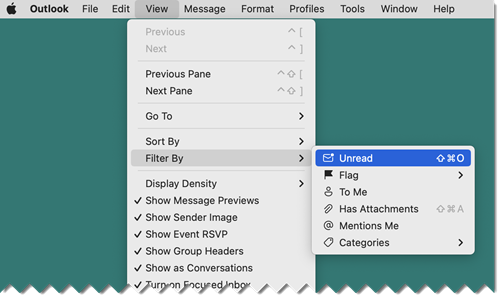
アクションは、メニューの [未読 ] で

注: shift-command-O キーの組み合わせで未読フィルターをオンまたはオフに切り替えることもできます。
-
[メール] で、未読メッセージをフィルター処理するフォルダーを選択します。
-
メッセージ一覧の右上隅にある [フィルター ] > [ 未読]
![[フィルター] アイコン。](https://support.content.office.net/ja-jp/media/90d1044d-3ad3-4c47-b46f-4716f05590dd.png)
ヒント: フィルター ボタンの名前が [未読] に変わり、適用されるフィルターが示されます。 現在のフォルダー内のすべてのメッセージを表示できるようにフィルターを削除する場合は、[

-
[メール] で、未読メッセージをフィルター処理するフォルダーを選択します。
-
メッセージ一覧の右上隅にある [フィルター ] > [ 未読]
![[フィルター] アイコン。](https://support.content.office.net/ja-jp/media/90d1044d-3ad3-4c47-b46f-4716f05590dd.png)
ヒント: フィルター ボタンの名前が [未読] に変わり、適用されるフィルターが示されます。 現在のフォルダー内のすべてのメッセージを表示できるようにフィルターを削除する場合は、[











